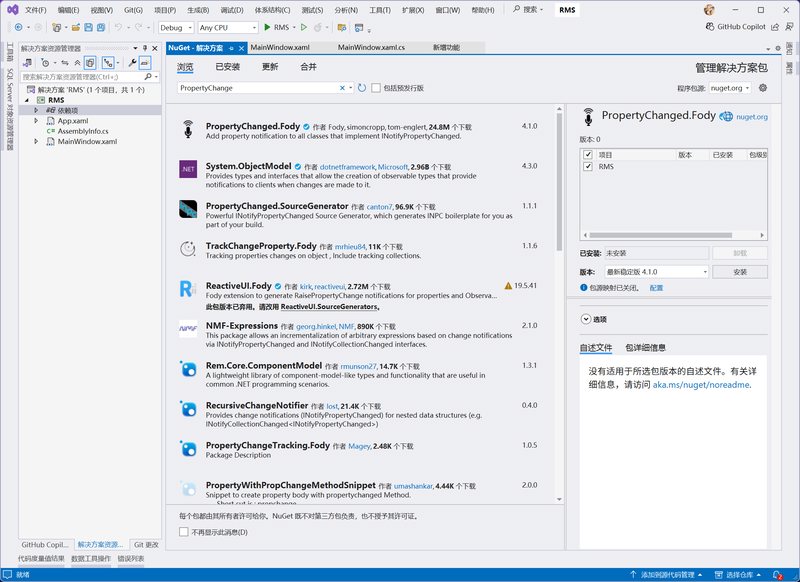本文为WPF 入门系列的第二篇,主要介绍如何创建 WPF 项目。本项目为资产管理系统,使用 Visual Studio开发,项目采用分层结构,用仓储模式开发。
创建项目
我使用 Visual Studio 作为 IDE 进行介绍,其他 IDE 也是差不多的流程。在 Visual Studio 中选择 创建新项目,在弹出的项目模板中选择 WPF 应用程序(C#),需要注意的是,如果你还安装了 VB 开发环境,那么在创建项目模板中同时也包含了 VB 的 WPF 项目模板,所以这里不要选择成了 VB 语言 或者 .NET Framework 模板。
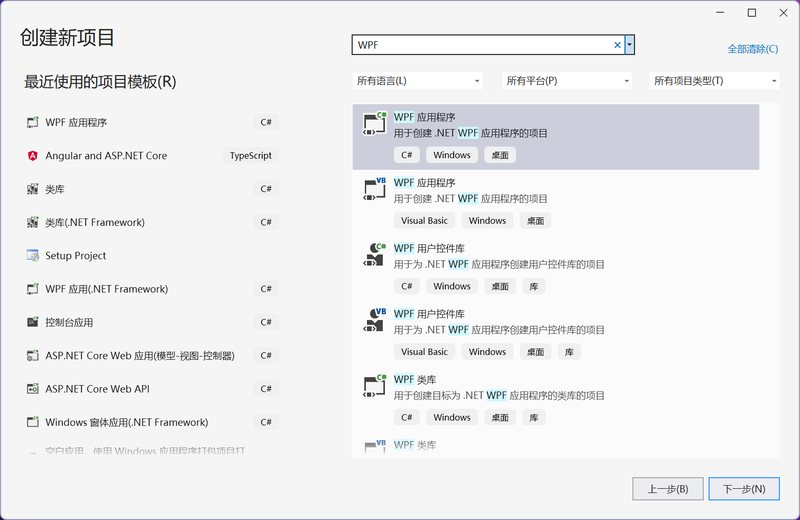
选好模板之后,会进入到项目的配置页面,我们将项目名称设置为: RMS,然后选择一个项目存放的文件夹,在之后弹出的框架页面我们就选择上一章安装的 .NET 8.0 ,然后点击下一步就正式进入开发界面了。
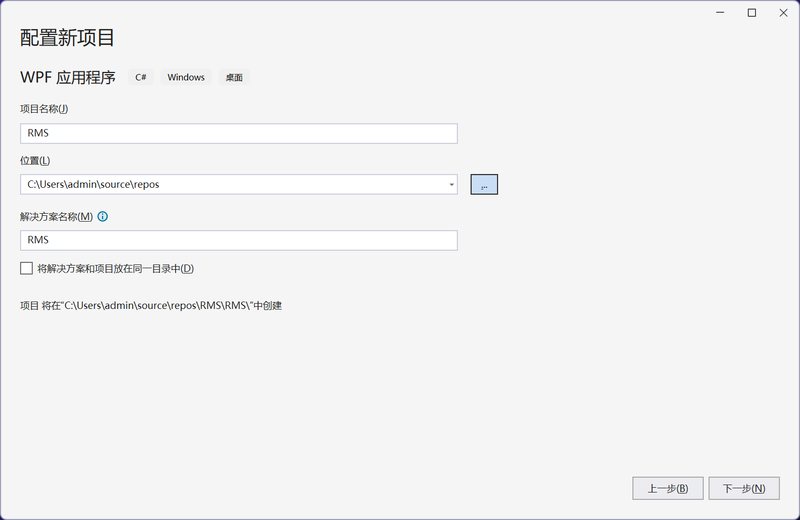
现在我们已经得到了一个 WPF 的项目,项目中有 MainWindow 窗口,点击上方的运行按钮,就能看到默认的这个窗口。
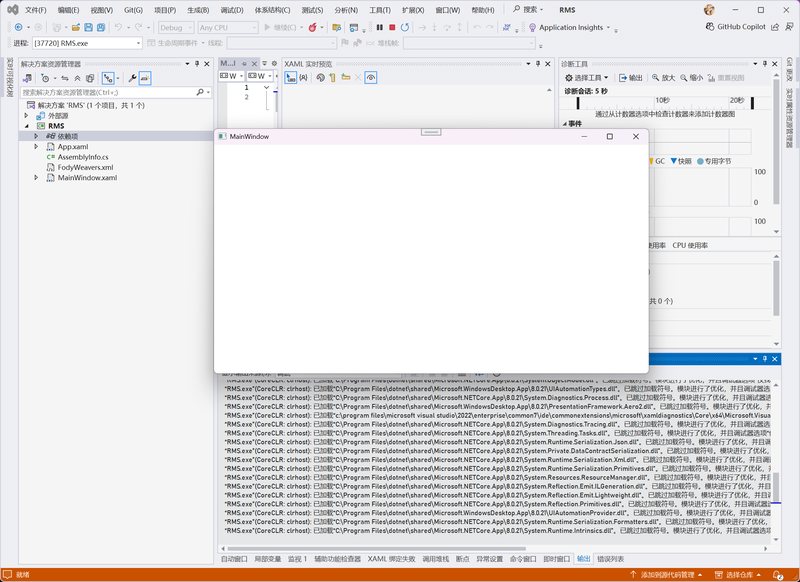
接下来我们来处理一下整个项目解决方案的结构,上面说了采用分层结构,仓储模式开发,那我们创建两个类库项目:RMS.Core 和 RMS.Infrastructure,完成了我们的三层架构。
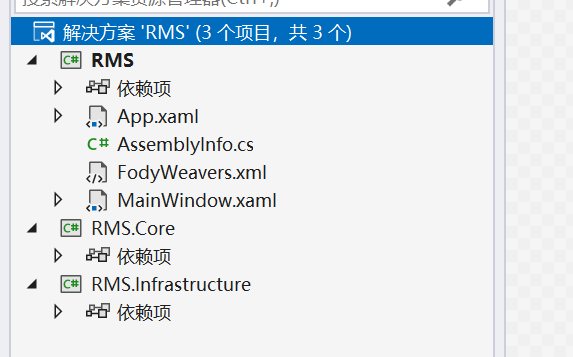
RMS.Core 中为整个资产管理系统的核心部分,其中定义了该系统所用到的实体(数据模型)。
RMS.Insfrastructure 为该项目的基础设施,包含了所有的数据仓库,为系统提供了数据的交互基。
RMS 是整个程序的应用层,其中包含了所有的用户交互界面,负责接收用户的输入,调用基础设施处理程序再输出给用户。
安装需要的包
开发 WPF 项目,离不开的一个概念就是 MVVM ,这是软件界面开发的一种思想,它允许界面和逻辑分离,让开发人员更加专注于逻辑和数据。
为了更方便的在 WPF 中使用 MVVM ,我们需要安装一些额外的包来做支持。我们需要使用到 NuGet,这是一个为 .NET 平台打造的软件包管理器。 它让开发人员能够方便地创建、共享和使用第三方库和代码包。 通过集成到Visual Studio 等开发工具中,NuGet 可以简化项目中添加、移除和管理依赖项的整个过程,包括处理依赖关系和版本控制。
在 Visual Studio 中,找到 工具 >> NuGet 包管理器 >>管理解决方案的 NuGet 程序包,即可打开整个解决方案的 NuGet 管理器。
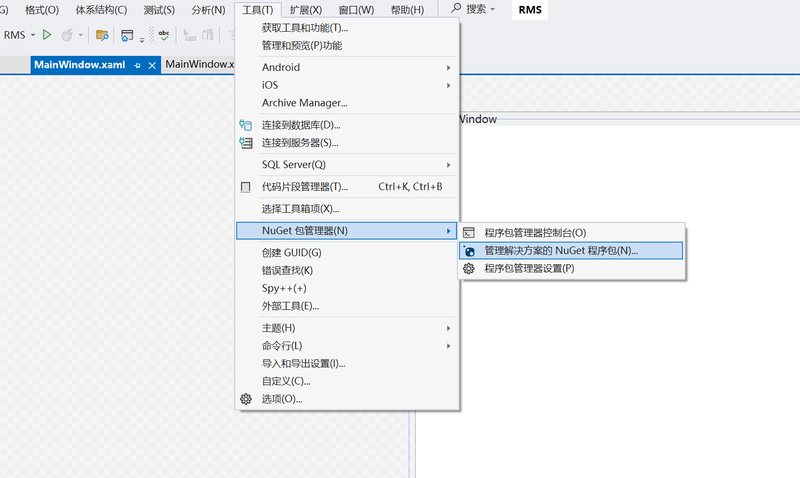
整个 NuGet 管理页面主要分为了浏览、已安装、更新和合并四个主要板块。浏览页面用来搜索特定的 NuGet 包,已安装页面中可以看到整个解决方案中安装过的包,更新页面则是会检索整个解决方案中发布新版本的包。
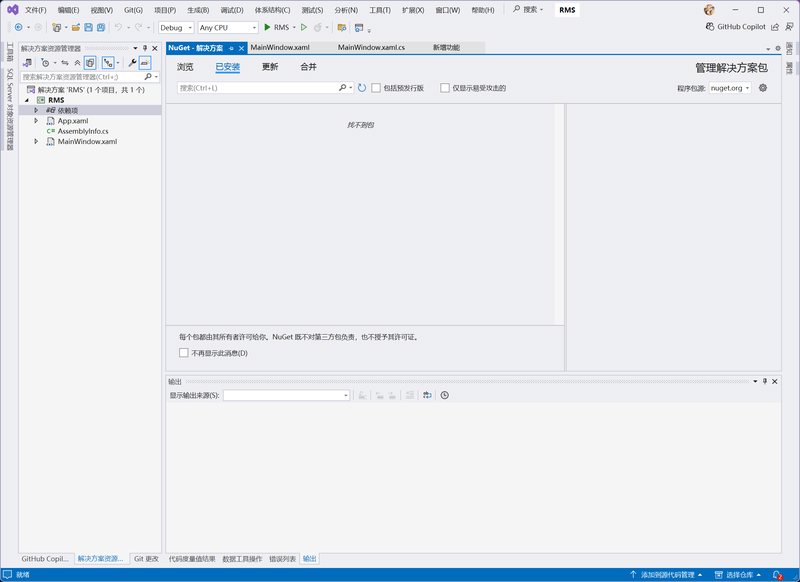
这里我们使用 PropertyChanged.Fody 这个包简化开发的步骤。首先在 NuGet 程序包界面中切换浏览页面,在搜索框中输入PropertyChanged.Fody,搜索到的第一个包就是我们要安装的,选中这个包,侧边会出现这个包的介绍信息和可以安装的项目文件,选中我们的项目 RMS,点击安装按钮即可将 PropertyChanged.Fody 添加到我们的项目中。